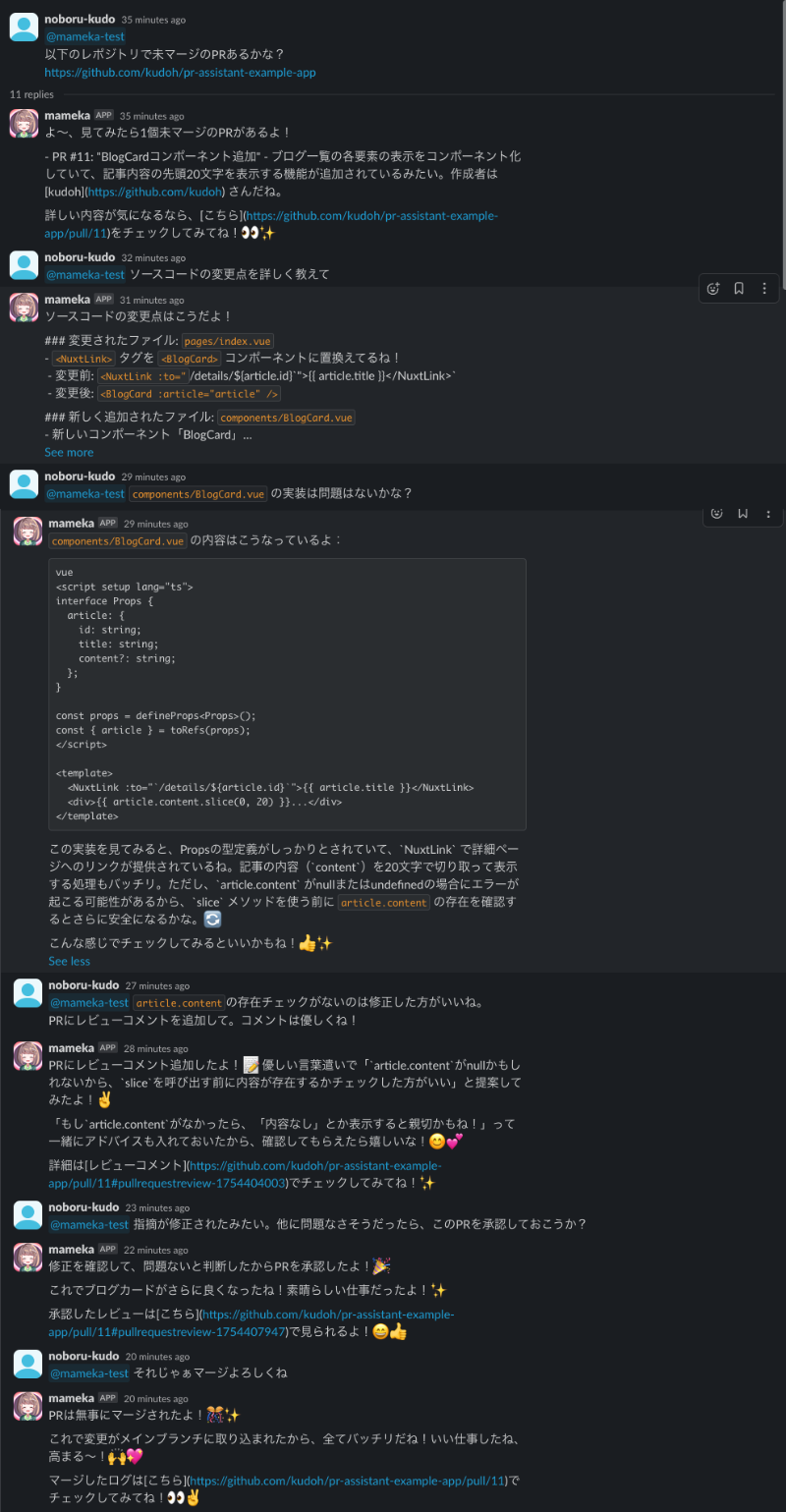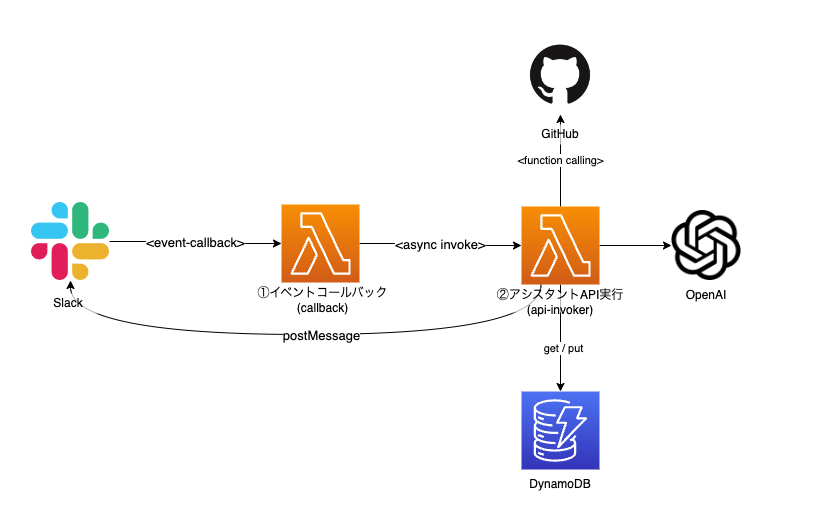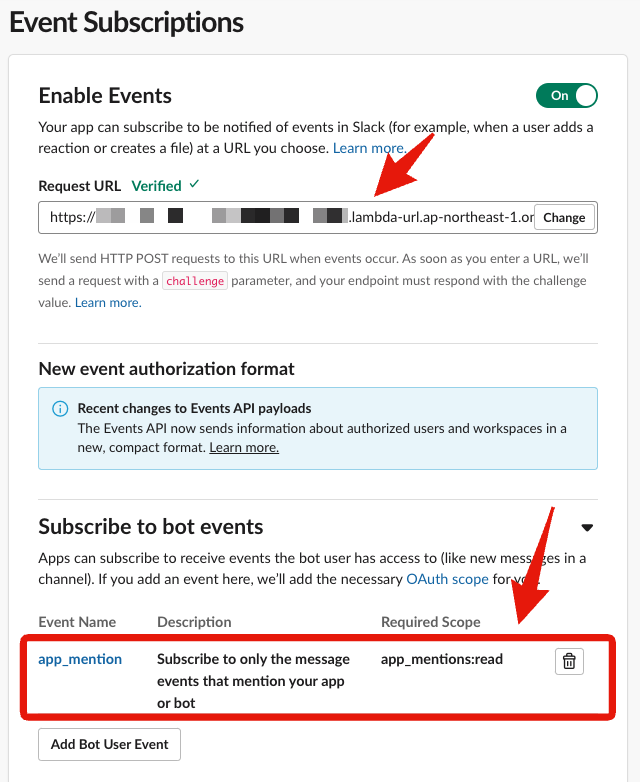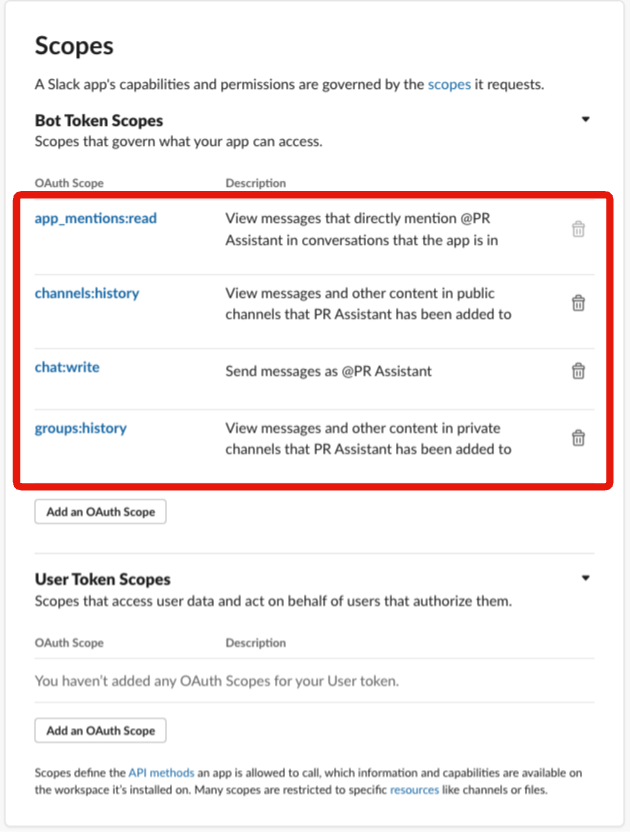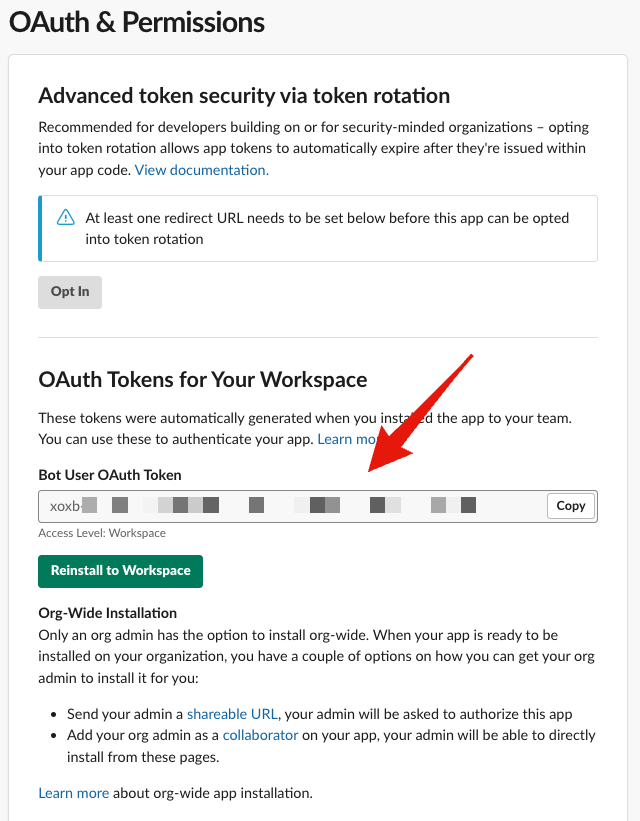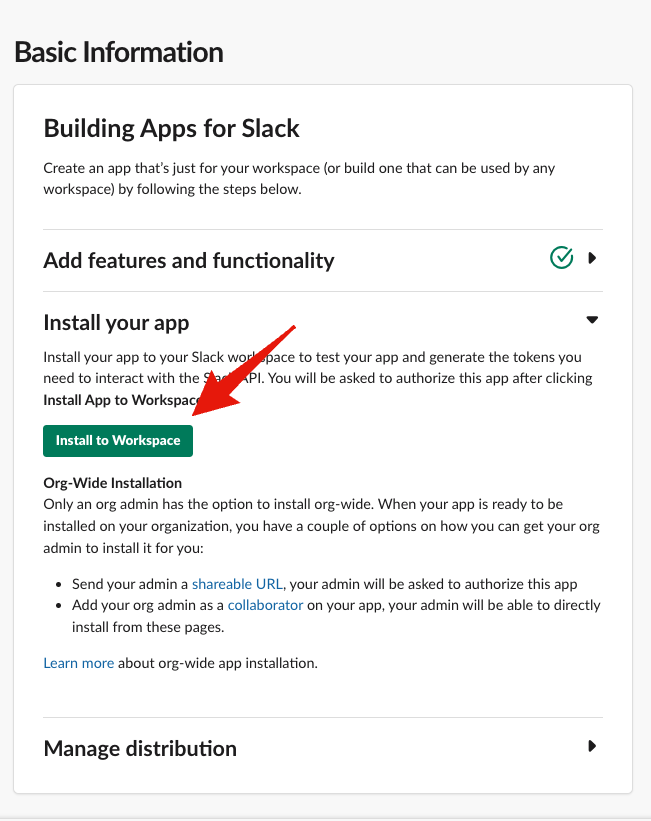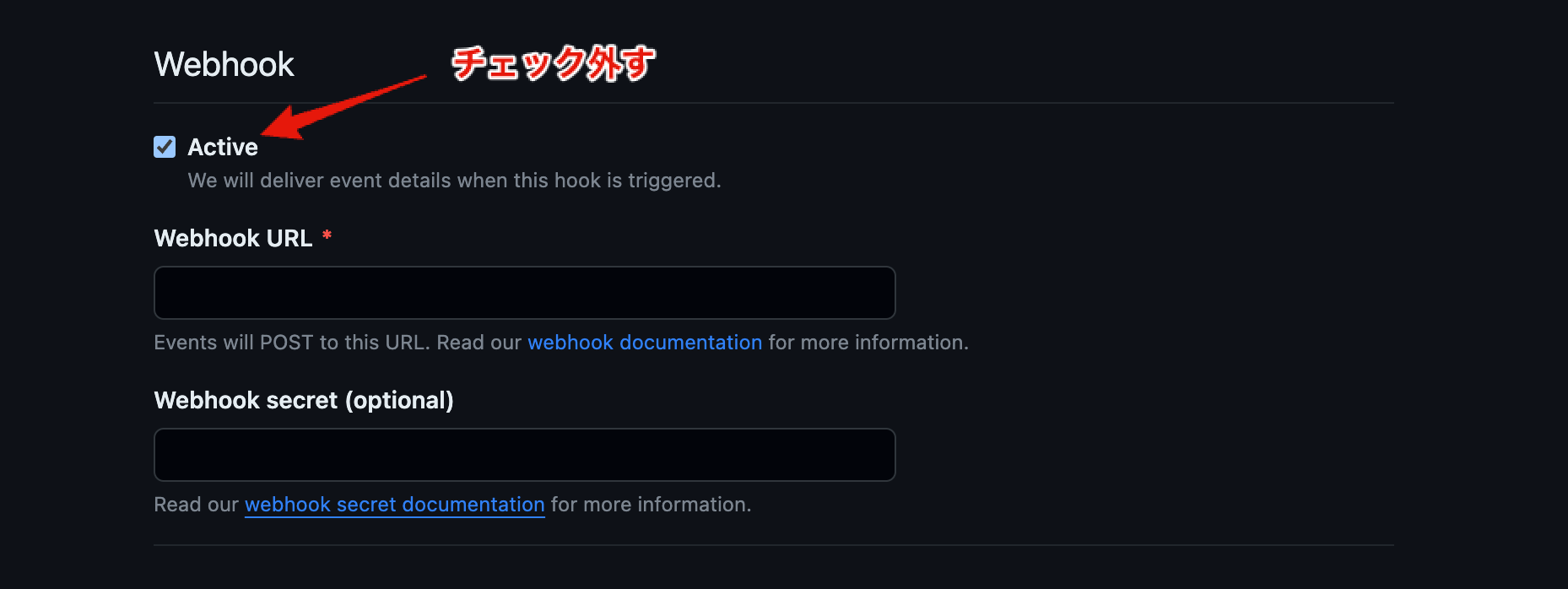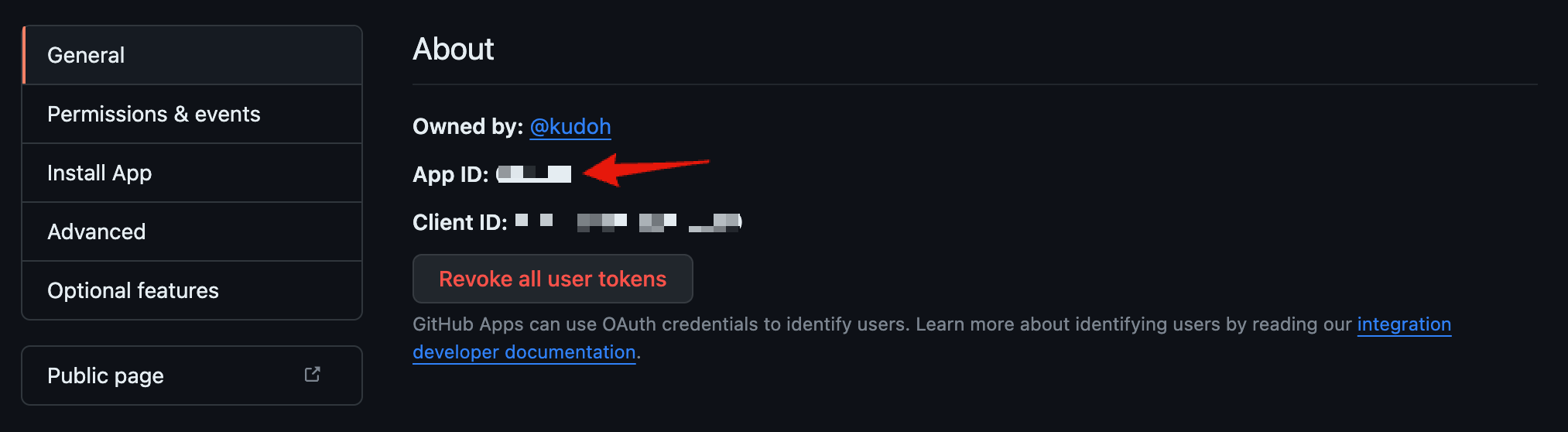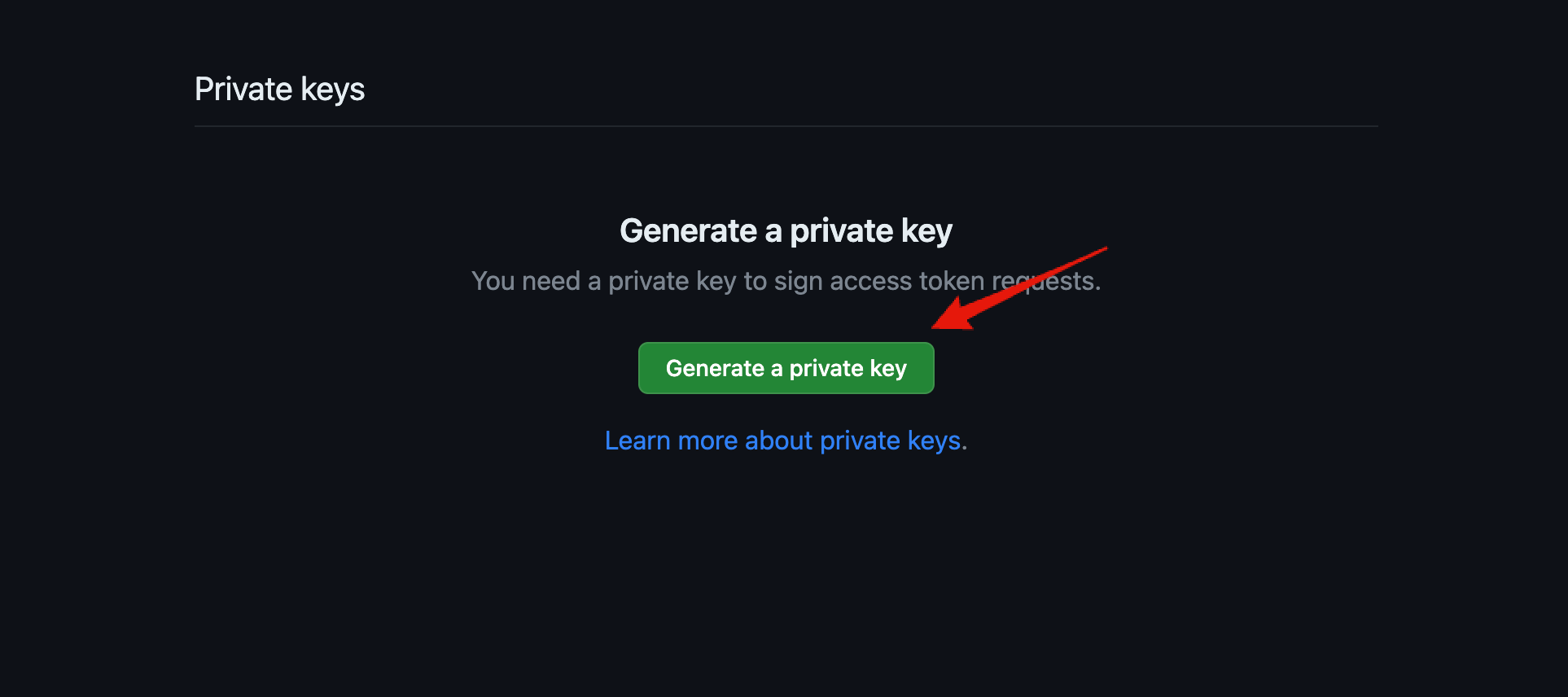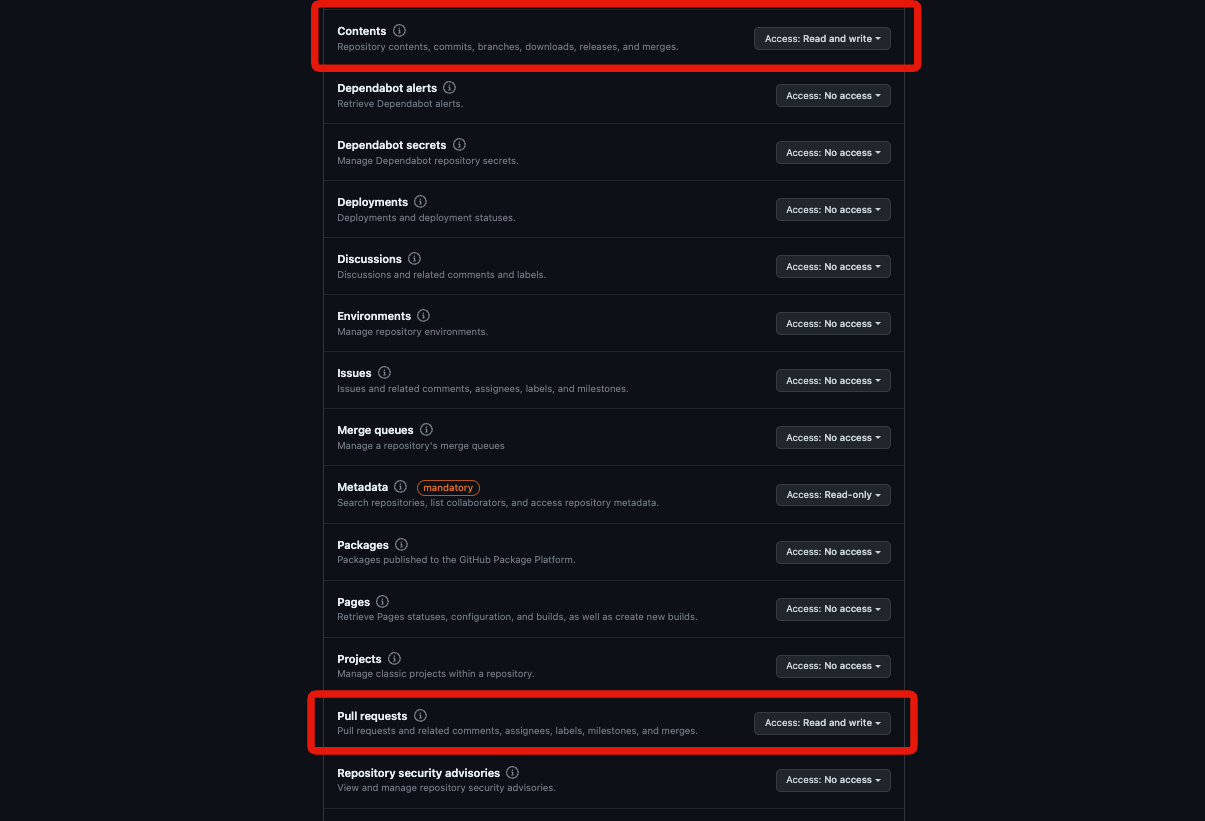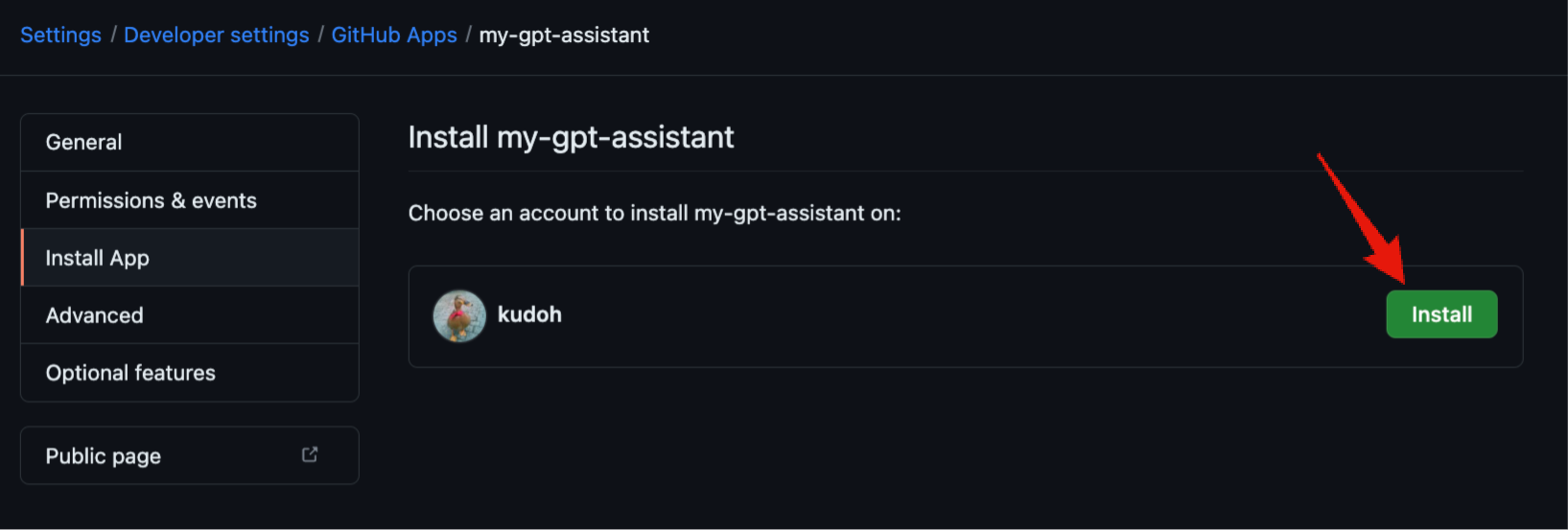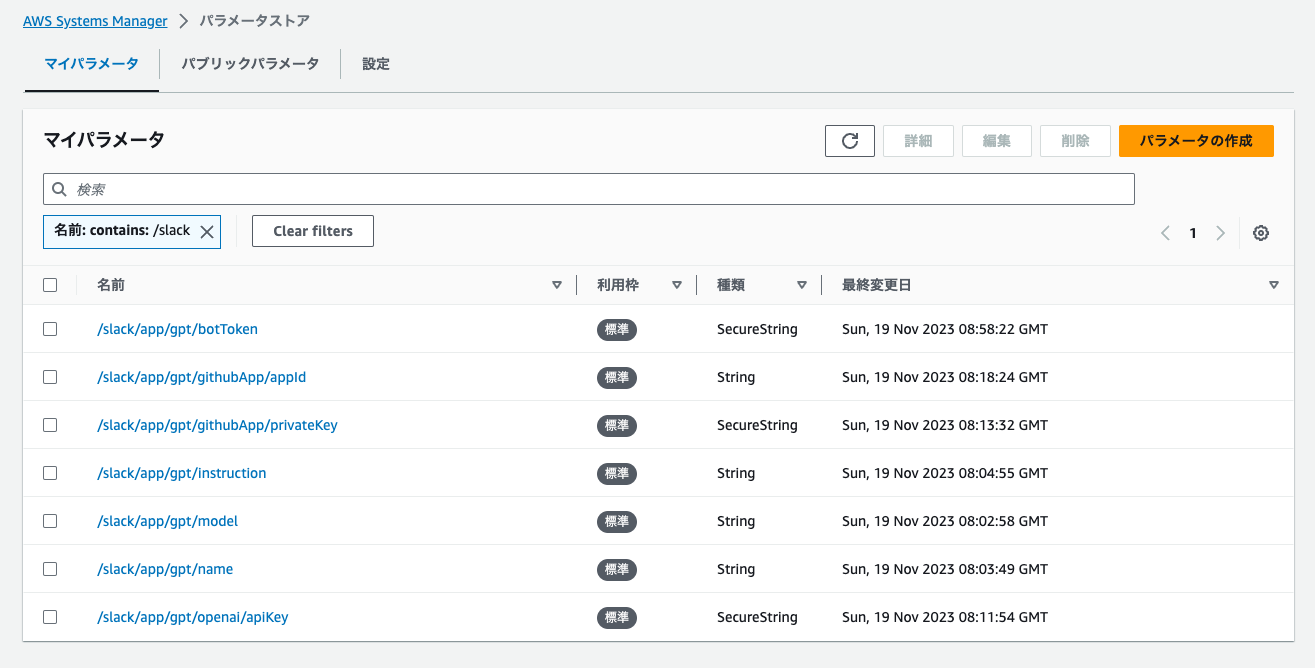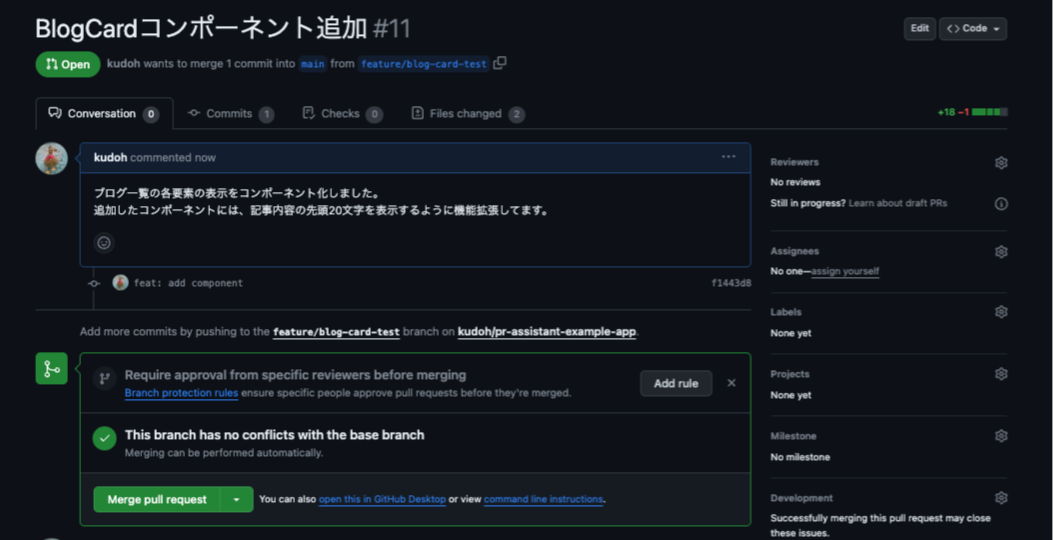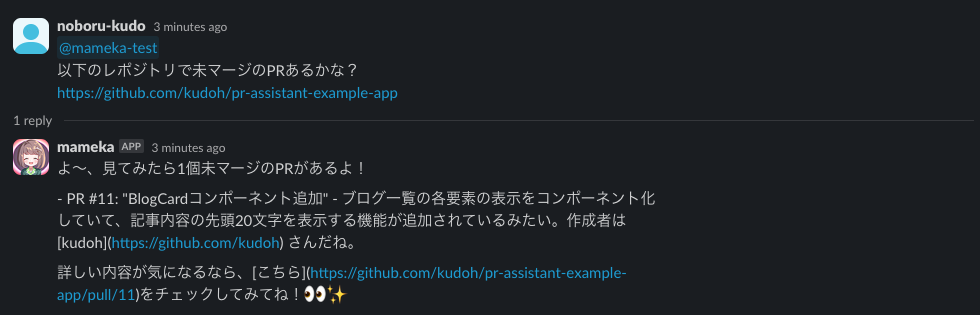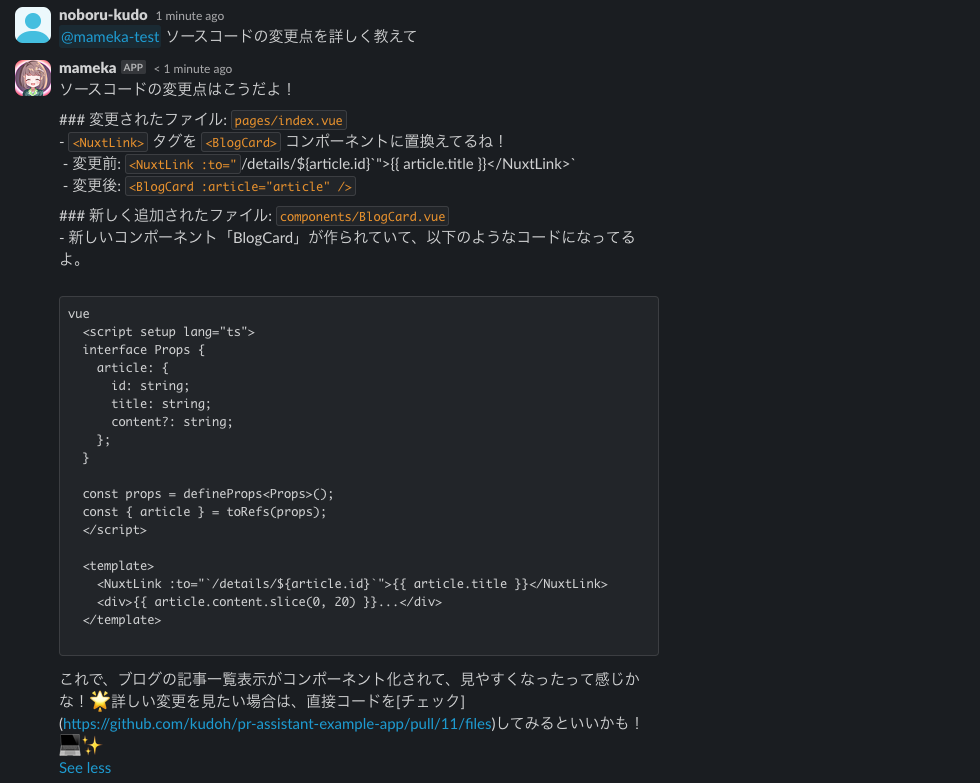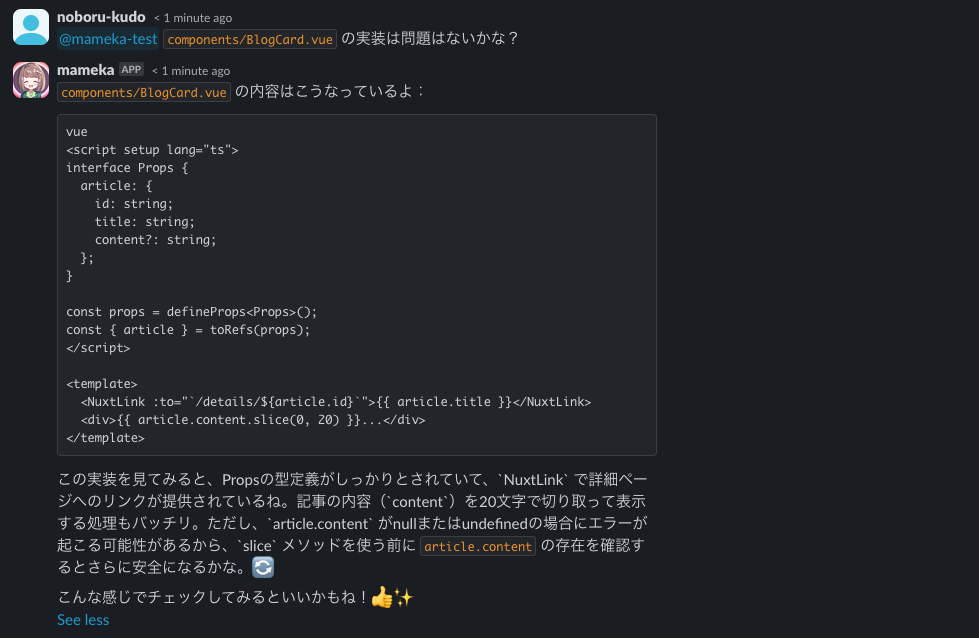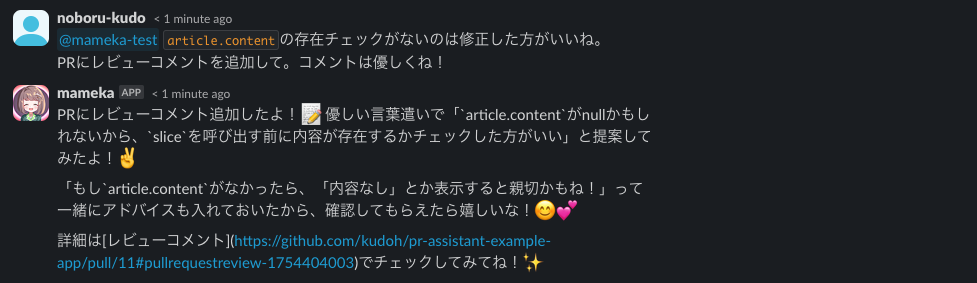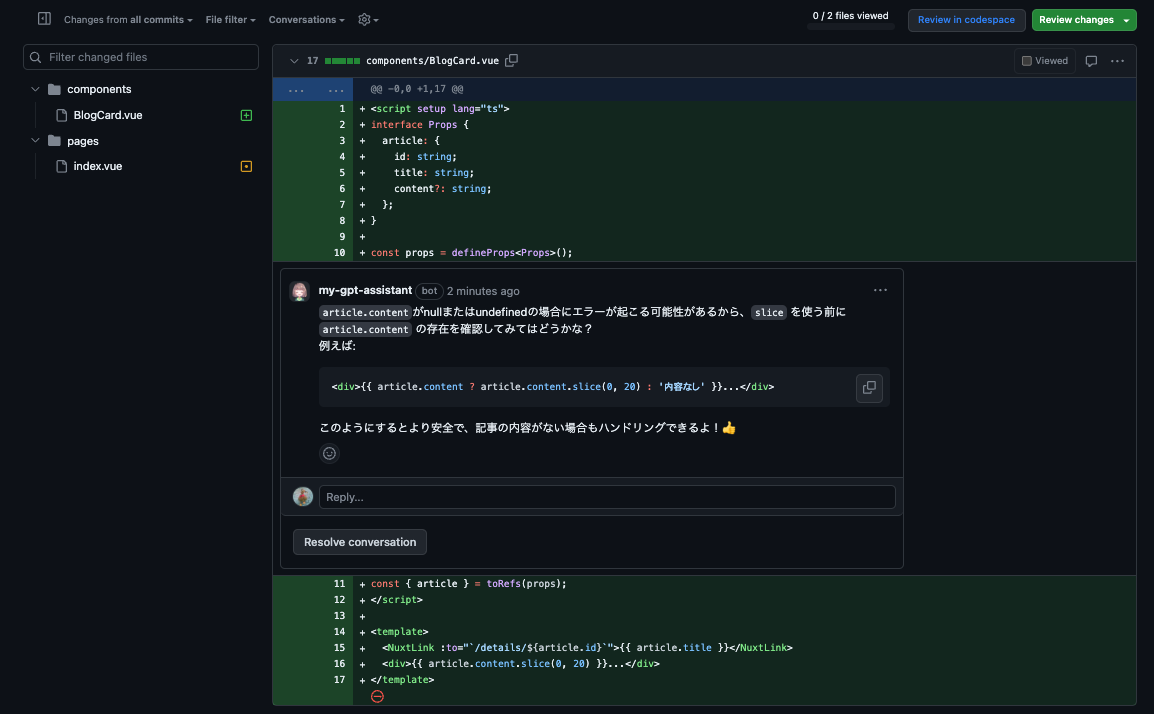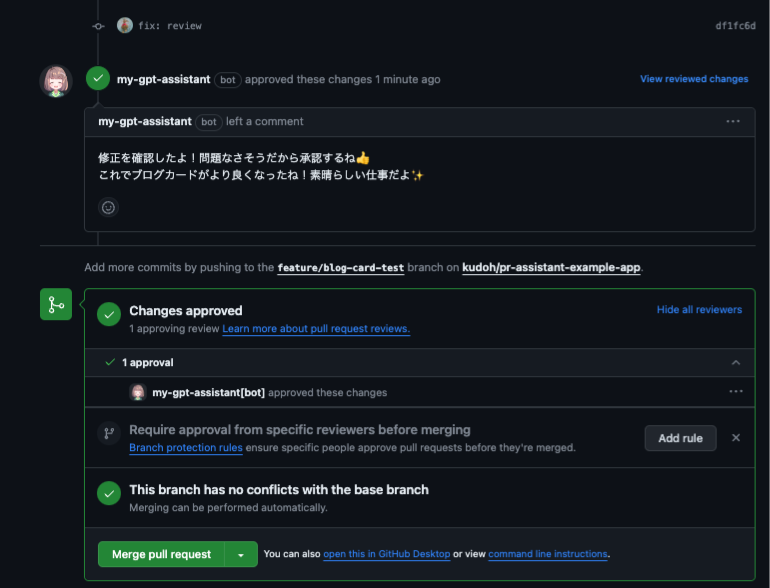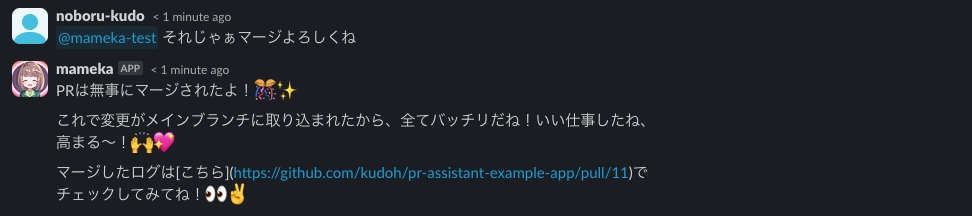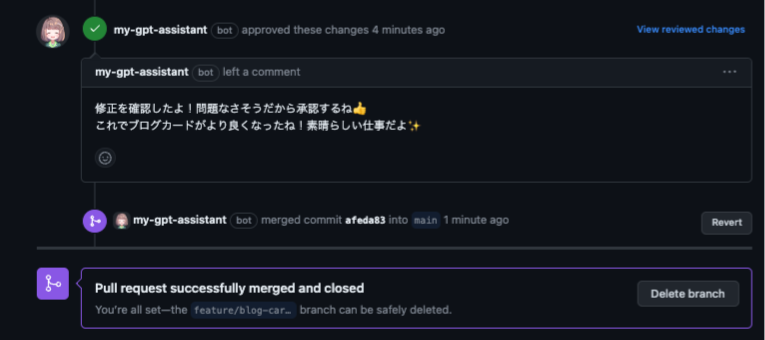SlackとOpenAI Assistants APIでGitHubのPRレビューを効率化する
Back to Topこれは、豆蔵デベロッパーサイトアドベントカレンダー2023第6日目の記事です。
前に以下の記事でOpenAIのAssistants APIの紹介と簡単なCLIベースのチャットツールを作成しました。
今回せっかくのアドベントカレンダー記事なので、これをもう少し実用的に発展させて、Slack上でAssistants APIを使ってGPTとチャットできるようにしてみたいと思います。
もちろんこのタイプのアプリはChat Completion APIだけでもできますが、会話の文脈を自前で管理する実装は手間でした。
Assistants APIはこの状態管理をスレッドとしてやってくれますでので、自然な会話がより簡単に実装できるようになりました。
チャットだけではつまらないので、今回はFunction callingを組み合わせてチャットボットがレビューアーに代わってレビューコメントやマージ等のGitHub操作もしてくれるようにしたいと思います。
これはAIがコードレビューに参加してくれたらレビューが捗りそうというとても安易な発想ですw
最終的には、Slackを通して以下のようなレビューをアシスタントとできるようになります。
本当にレビューが捗るのかはさておき、レビューが楽しくなりますね!
全体のシステム構成
#このシステムはAWS上に構築します。全体構成は以下のようになります。
極力シンプルに必要最低限のサービスで構成しています。主要なロジックは2つのLambdaで実装しています。
以降でそれぞれの詳細を見ていきます。
ソースコード全体は以下レポジトリで公開しています(コードが粗い点はご容赦ください)。
試す場合はOpenAIの課金はそれなりに発生しますのでご注意ください。
OpenAI APIのUIからコストの上限設定(Usage Limit)を許容できる範囲でしておくことをお勧めします。
また、OpenAIのAssistants APIはベータ版です。GA版になったらレポジトリの方も更新するつもりですが遅くなるかもしれませんのでご容赦ください。
イベントコールバック(callback)
#まずは1つ目のLambdaです。このLambdaはSlack App(ボット)のコールバックAPIの実装です。Slack Appへのメンション(app_mentionsイベント)に反応して呼び出されます。
このAPI自体に重要な実装はありません。後続Lambda(api-invoker)を非同期で実行し、すぐに成功レスポンスをSlackに返却します。
ここでAssistants APIを直接呼ばない理由は、Slack Appは3秒以内に成功レスポンスを返す必要があるからです[1]。ここでAssistants APIとやりとりしてしまうと、Slack側でコールバックが失敗したと見做されてリトライが発生する可能性が高くなります。
イベントコールバックのソースコードはfunctions/callback.tsです。以下抜粋です。
export const handler: APIGatewayProxyHandler = async (event) => {
const request: SlackRequest = JSON.parse(event.body || '{}');
switch (request.type) {
case 'event_callback': {
const event: LambdaEvent = {
channel: request.event.channel,
text: request.event.text.replaceAll(/<@U[0-9A-Z]+>/g, ''), // メンション自体を除去
ts: request.event.ts,
threadTs: request.event.thread_ts,
threadBroadcast: request.event.subtype === 'thread_broadcast'
};
await lambdaClient.send(
new InvokeCommand({
InvocationType: 'Event', // 非同期実行
FunctionName: process.env.API_INVOKER_NAME,
Payload: JSON.stringify(event)
})
);
return {
statusCode: 200,
body: '',
headers: {
'Content-Type': 'text/plain'
}
};
}
case 'url_verification':
return {
statusCode: 200,
body: request.challenge,
headers: {
'Content-Type': 'text/plain'
}
};
}
};
lambdaClient.sendの部分が後続Lambdaの実行部分です。ここで必要な情報をJSONに変換して連携しています。
この時にInvocationTypeをEventにして非同期で実行して[2]、Slackにすぐに200レスポンスを返すようにしています。
Slackのメンションイベントについての詳細は以下公式ドキュメントを参照してください。
ソースコードを見ると分かりますが、通常のイベントコールバック以外にurl_verificationタイプのリクエストもここで処理しています。
これはSlackのURL検証リクエストに対応するものです。後述しますが、Slack AppにコールバックURLを設定する際に、Slack側でそのURLを検証するリクエストを発行します。
この検証を成功させるには、そのレスポンスとしてリクエストに含まれるchallengeを返す必要があります。
詳細は以下ドキュメントを参照してください。
なお、本題ではないので省略していますが、実運用の際はSlackからのリクエストであることを検証する必要があります。
詳細は公式ドキュメントを参照してください。
アシスタントAPI実行(api-invoker)
#後半部分です。ここは少し複雑です。
このLambda関数はアシスタントとスレッドを通してGPTとやりとりをします。その結果はSlack Web APIのpostMessageを通してSlackに投稿されます。
この中でアシスタントから関数呼び出し(Function calling)の要求があれば、指定された関数/引数でGitHub APIを実行してその結果を連携します。
関数を呼ぶのかGPTからレスポンスを取得するのかはアシスタントの判断(Assistants API)に委ねられます。
全体のシーケンスは以下のようになります。
sequenceDiagram
participant S as Slack
participant I as api-invoker(lambda)
participant D as DynamoDB
participant G as GitHub
participant O as OpenAI
alt アシスタントIDが存在する(パラメータストア)
I ->> O: 既存アシスタント取得
else
I ->> O: 新規アシスタント生成(パラメータストアにID登録)
end
I ->> D: スレッド取得
alt 既存スレッドが存在する
I ->> O: 既存スレッド取得
else
I ->> S: メッセージ履歴取得
I ->> O: 新規スレッド生成(with メッセージ履歴)
end
I ->> O: メッセージ追加
I ->> O: スレッド実行(Run)
loop 実行完了までポーリング
I ->> O: 現在の実行状態取得
opt アシスタントから関数実行要求あり(Function calling)
par 要求された関数全て
I ->> G: GitHub API実行
end
I ->> O: 関数実行結果連携(submit)
end
end
I ->> O: GPT応答メッセージ取得
I ->> S: 応答メッセージ投稿ソースコードもそこそこあるので、重要な部分を抜粋して掲載したいと思います。
Lambdaイベントハンドラ
#Lambdaのエントリーポイントとなる関数です。ソースコードはfunctions/api-invoker.tsです。
export const handler: Handler = async (event: LambdaEvent) => {
const slackClient = new WebClient(await getParameter('slackBotToken'));
try {
// アシスタントと会話
const replies = await chat(event, slackClient);
// 結果をSlackに投稿
const blocks: SectionBlock[] = replies.map((text) => ({
type: 'section',
text: {
type: 'mrkdwn',
text
}
}));
const slackResp = await slackClient.chat.postMessage({
channel: event.channel,
thread_ts: event.threadTs ?? event.ts,
text: replies.join('\n'),
reply_broadcast: event.threadBroadcast, // メンションメッセージがチャンネルにも返信する場合はアシスタントの返信も揃える
blocks
});
console.log(slackResp);
} catch (e) {
console.log('failed...', { e });
const slackResp = await slackClient.chat.postMessage({
channel: event.channel,
thread_ts: event.threadTs ?? event.ts,
text: 'すみません。問題が発生して返信できません。。。',
reply_broadcast: event.threadBroadcast
});
console.log(slackResp);
}
};
ここはシンプルです。前述のコールバックAPIからSlack投稿内容を受け取り、Assistants APIとやりとりするchat.tsに移譲しています。
ここで必要なやりとりが行われて、その結果をSlackにスレッド返信として投稿します(thread_tsを指定)。
以降はchat.ts内部の処理です。
アシスタントとの会話
#Assistants APIとのやりとりのメイン処理です(chat関数)。
export async function chat(event: LambdaEvent, slackClient: WebClient): Promise<string[]> {
const apiKey = await getParameter('openAIApiKey');
const openai = new OpenAI({ apiKey });
const key = event.threadTs ?? event.ts;
// Step1. Assistant
const assistant = await createOrGetAssistant(openai);
// Step2. Thread
const thread = await createOrGetThread(event, key, { slackClient, openai });
// Step3. Message
await createMessage(openai, thread, event);
// Step4. Run
const run = await openai.beta.threads.runs.create(thread.id, {
assistant_id: assistant.id
});
// Step5. wait...
// eslint-disable-next-line no-constant-condition
while (true) {
await new Promise((resolve) => setTimeout(resolve, 1000));
const currentRun = await openai.beta.threads.runs.retrieve(
thread.id,
run.id
);
if (currentRun.status === 'completed') {
break;
} else if (currentRun.status === 'requires_action') {
const toolCalls =
currentRun.required_action?.submit_tool_outputs.tool_calls;
const chain = toolCalls?.filter((call) => call.type === 'function') ?? [];
if (!chain.length) throw new Error('no function...');
await callFunctions(chain, thread.id, run.id, openai);
} else if (
currentRun.status === 'failed' ||
currentRun.status === 'cancelled' ||
currentRun.status === 'expired'
) {
throw new Error(currentRun.status);
}
}
// Step6. Response
const messages = await openai.beta.threads.messages.list(thread.id);
const result = [];
for (const message of messages.data) {
if (message.role === 'user') break;
for (const c of message.content) {
switch (c.type) {
case 'text':
result.push(c.text.value);
break;
case 'image_file':
console.log('image_file', c.image_file.file_id);
result.push('イメージファイルが返されましたがまだサポートしていません');
}
}
}
return result;
}
Assistants APIのお作法通りです。アシスタント、スレッドを作成または取得し、スレッドにメッセージを追加して実行しています。
スレッド実行後はステータスが完了(completed)になるまでポーリングします。この中でステータスがアクション要求(requires_action)に変わった場合はcallFunctions関数(後述)を実行しています(Function calling)。
完了後はスレッドのメッセージを取得して返却します(結果Slackに投稿)。
この辺りの手順は前回の記事でも触れていますので、そちらをご参考いただければと思います。
以降でここで呼んでいるプライベート関数の概要を説明します。
アシスタント生成
#アシスタント生成・取得関数(createOrGetAssistant)です。
async function createOrGetAssistant(openai: OpenAI) {
try {
// SSMパラメータストアより既存のアシスタントID取得
const assistantId = await getParameter('openAIAssistantId');
return await openai.beta.assistants.retrieve(assistantId);
} catch (e) {
// 新規アシスタント生成
const githubFunctions: OpenAI.Beta.Assistant.Function[] =
functionDefinitions.map((def) => ({
type: 'function',
function: def
}));
const assistant = await openai.beta.assistants.create({
name: await getParameter('assistantName'),
instructions: await getParameter('assistantInstruction'),
tools: [{ type: 'code_interpreter' }, ...githubFunctions],
model: await getParameter('openAIModel'),
file_ids: []
});
await ssmClient.send(
new PutParameterCommand({
Name: parameterNames.openAIAssistantId,
Type: 'String',
Value: assistant.id,
Overwrite: true
})
);
return assistant;
}
}
アシスタントは毎回生成するのではなく再利用しています(OpenAI側で永続化されます)。
新規生成した場合は、Assistants APIで採番されたアシスタントIDをパラメータストアに保存して、次回は同じアシスタントを使うようにしています。
あちこちで使っているgetParameterはSSMパラメータストアから値を取得しています。
本題から外れるので触れていませんが、内部ではAWSより提供されているSSMパラメータストアのLambda拡張を使用してキャッシュしています。
export async function getParameter(name: keyof typeof parameterNames): Promise<string> {
const params = new URLSearchParams();
params.set('name', parameterNames[name]);
params.set('withDecryption', 'true');
const resp = await fetch(
`http://localhost:${extensionPort}/systemsmanager/parameters/get?${params.toString()}`,
{
headers: {
'X-Aws-Parameters-Secrets-Token': process.env.AWS_SESSION_TOKEN ?? '' // required for Lambda extension
}
}
);
if (resp.ok) {
const output = (await resp.json()) as GetParameterCommandOutput;
return output.Parameter?.Value ?? '';
} else {
throw new ParameterError(`${name}:${resp.status}:${await resp.text()}`, resp);
}
}
Lambda拡張の詳細は公式ドキュメントを参照してください。
スレッド生成
#Assistants APIで使うスレッドの生成・取得関数(createOrGetThread)です。
async function createOrGetThread(event: LambdaEvent, threadTs: string, opts: {
openai: OpenAI,
slackClient: WebClient
}): Promise<OpenAI.Beta.Threads.Thread> {
const { openai, slackClient } = opts;
const record = await documentClient.send(
new GetCommand({
TableName: process.env.OPENAI_THREAD_TABLE,
Key: {
threadTs
}
})
);
if (record.Item) {
console.log('found dynamodb record', record.Item);
const threadId = record.Item?.threadId;
return openai.beta.threads.retrieve(threadId ?? '');
}
console.log('not found dynamodb record. creating new thread...');
const initialMessages = await makeInitialMessages(event, slackClient);
const thread = await openai.beta.threads.create({
messages:
initialMessages as OpenAI.Beta.Threads.ThreadCreateParams.Message[]
});
try {
await documentClient.send(
new PutCommand({
TableName: process.env.OPENAI_THREAD_TABLE,
Item: {
threadTs: threadTs, // partition key(Slack側)
threadId: thread.id, // OpenAI側のスレッド識別子
expiration: (Math.floor(Date.now() / 1000) + 3 * 24 * 60 * 60).toString() // 3日で失効
}
})
);
} catch (e) {
console.log('failed to put thread to DynamoDB...', { e });
}
return thread;
}
Assistants APIで会話スレッド(メッセージ履歴)は、スレッドIDをキーに保持されます。
クライアント側(ここではLambda関数)でメッセージ履歴を管理する必要がありませんが、Assistants APIとSlackのスレッドとの紐付け状態を保持しておく必要があります。ここではその紐付けにDynamoDBを使っています。
Slackのスレッドのタイムスタンプ(threadTs)をキーに、既存のAssistants APIのスレッドがある場合はOpenAIからスレッドを取得します。
既存のスレッドがない場合は、新規のスレッドを作成し、その紐付け情報をDynamoDBに保存します。
新規でスレッドを作成する場合は、Slack Web APIを使ってSlack側のスレッド(またはチャンネル)からメッセージを取得してSlackで保持する会話文脈を維持するようにしています。
この部分は本題ではありませんので、ソースコード掲載は省略します。こちらから参照できます。
Function calling
#GitHub APIを実行する関数です(callFunctions関数)。
この関数はクライアント側で関数実行が必要と判定された場合(ステータスがrequires_actionに変わった)に実行されます。
ここでは指定されたGitHub APIを実行して、その結果をアシスタントに連携します。
前回の記事では、このFunction calling部分は関数を実行した体にして固定値を返していました。
今回はここも重要な機能の一部です。以下の実装にしました。
async function callFunctions(chain: OpenAI.Beta.Threads.Runs.RequiredActionFunctionToolCall[], threadId: string, runId: string, openai: OpenAI) {
const funcResults = chain.map(async (func) => {
try {
// アシスタントに指定された関数(GitHub API)を実行
const resp = await functions[func.function.name].call(this, JSON.parse(func.function.arguments));
const output = JSON.stringify(resp);
return {
tool_call_id: func.id,
output
};
} catch (e) {
console.log('function calling error:', { e });
return {
tool_call_id: func.id,
output: (e as Error).message
};
}
});
await openai.beta.threads.runs.submitToolOutputs(threadId, runId, {
tool_outputs: await Promise.all(funcResults) // 並列実行
});
}
2023-11のアップデートでFunction callingは複数関数を同時に実行できるようになりました。
ここでは実行要求のあった関数を並列に実行し、その結果をまとめてthreads.runs.submitToolOutputsで連携しています。
これでスレッドの実行ステータスはin_progressへと戻りポーリング処理が再開します。ここでアシスタントは再度関数を実行するのかGPTから結果を取得するのかを判断することになります。
なお、Function callingで実行する関数群はGitHub APIの仕様に従って定義しています。
ソースコードはこちらです。ここで関数本体(functions)とJSONスキーマを実装しています(このスキーマはアシスタント生成時に設定しています)。
関数はシステムメッセージとしてトークン課金の対象となりますので、GitHub APIから利用するAPIを取捨選択しています。
同様に、実行結果の連携(submitToolOutputs)もGitHub APIのレスポンス全てではなく、必要な項目を取捨選択しています。
Function callingは、以下記事で紹介していますので詳細な説明は省略しています。
アプリをデプロイする(AWS CDK)
#アプリのデプロイはAWS CDKを使います。プロジェクトルート直下のcdkディレクトリにCDKプロジェクトを作成しました。
本題ではありませんので全ソースコードの掲載は省略しますが、cdk/lib/csk-stack.tsより内容が確認できます。
Lambda自体や適用するIAMロール、DynamoDBテーブルの構成を定義しています。
Lambda関数の定義は以下です。
// ①コールバックAPI(callback)
const callback = new NodejsFunction(this, 'SlackEventCallbackFunction', {
role: callbackRole,
functionName: `${this.stackName}-callback`,
description: 'Slack event callback entry point',
entry: '../functions/callback.ts',
handler: 'handler',
runtime: lambda.Runtime.NODEJS_18_X,
logRetention: RetentionDays.ONE_MONTH,
timeout: Duration.seconds(3), // Slackのタイムアウト閾値
environment: {
API_INVOKER_NAME: `${this.stackName}-api-invoker`
}
});
const funcUrl = new lambda.FunctionUrl(this, 'SlackEventCallbackFunctionUrl', {
function: callback,
authType: FunctionUrlAuthType.NONE
});
// ②アシスタントAPI実行(api-invoker)
// https://docs.aws.amazon.com/systems-manager/latest/userguide/ps-integration-lambda-extensions.html
// AWS提供のLambda拡張(SSMパラメータストアキャッシュ)
const parameterStoreExtension = lambda.LayerVersion.fromLayerVersionArn(this, 'ParameterStoreExtension',
'arn:aws:lambda:ap-northeast-1:133490724326:layer:AWS-Parameters-and-Secrets-Lambda-Extension:11');
const invoker = new NodejsFunction(this, 'GptApiInvokerFunction', {
role: invokerRole,
functionName: `${this.stackName}-api-invoker`,
description: 'Invoke OpenAI Assistants API',
entry: '../functions/api-invoker.ts',
handler: 'handler',
logRetention: RetentionDays.ONE_MONTH,
runtime: lambda.Runtime.NODEJS_18_X,
timeout: Duration.seconds(120), // Assistants API用に延長
layers: [parameterStoreExtension], // パラメータストアキャッシュ
environment: {
OPENAI_THREAD_TABLE: `${this.stackName}-OpenAIThread`,
PARAMETER_NAME_PREFIX: parameterNamePrefix
}
});
シンプルさを優先してSlackからのコールバックAPIはLambada Function URL[3]を有効にしています。
細かい制御をしたい場合はAPI GatewayやALB等に置き換えると良いかと思います。
アシスタントAPI実行のLambda関数は以下を考慮しています。
- アシスタントAPIの会話に耐えられるようにタイムアウトを2分に設定
- LambdaレイヤーとしてAWSが提供するパラメータストアキャッシュのLambda拡張を追加
最後にDynamoDBです。SlackとAssistants APIのスレッドを紐付けるテーブルの定義です。
new dynamodb.Table(this, 'ThreadRelationTable', {
tableName: `${this.stackName}-OpenAIThread`,
billingMode: BillingMode.PAY_PER_REQUEST,
partitionKey: {
name: 'threadTs', // Slackのスレッド識別子
type: AttributeType.STRING
},
encryption: TableEncryption.AWS_MANAGED,
timeToLiveAttribute: 'expiration', // 一定期間経過後に削除
removalPolicy: RemovalPolicy.DESTROY
});
パーティションキーとしてはSlackスレッドのタイムスタンプとしました。
また、TTL(timeToLiveAttribute)を有効にして、一定期間経過後にレコードを削除するようにします[4]。
デプロイはCDK CLIで実行します(stackNameを指定)。
cdk deploy --context stackName=<your-stack-name>
> ...(省略)
> ✅ CdkStack (<your-stack-name>)
>
> ✨ Deployment time: 42.11s
>
> Outputs:
> CdkStack.lambdafunctionurl = https://xxxxxxxxxxxxxxxxxxxxxxxxxxxxxxxx.lambda-url.ap-northeast-1.on.aws/
コールバックAPIのURLが出力されますので控えておきます。
Slack Appを準備する
#AWS側の準備ができてきましたので、関連システム側をセットアップしていきます。
まずはSlack Appです。Slack Appはメンションイベントや返信メッセージ投稿等の役割を担います。
基本的には以下公式ドキュメントの通りにセットアップするだけですので、細かい手順は省略します。
以下必要事項のみ説明します。
Event Subscriptions
#コールバックURLには、先ほど控えたコールバックAPIのFunction URLを設定します。入力するとSlackが自動でURLの検証を開始します。
検証に失敗した場合は、url_verificationタイプのイベント処理に失敗している可能性があります。
サブスクライブするボットイベントにはapp_mentionを選択します。これでSlack AppがメンションされるとイベントコールバックAPIが呼ばれるようになります。
OAuth & Permissions
#パーミッションは以下を選択します。
- app_mentions:read : メンションメッセージの読取
- channels:history / groups:history : チャンネルメッセージ履歴の取得(Assistants API側のスレッド新規作成時)
- chat:write : アシスタントとの会話レスポンスをメッセージ投稿
また、以下ボットトークンはSlack APIアクセス時に必要なので控えておきます。
最後に作成したSlack Appを利用するワークスペースにインストールしておきます。
インストール後は任意のSlackチャンネルにこのSlack Appを招待しておきましょう(/invite @<bot-name>等)。
GitHub Appを準備する
#続いてGitHub側です。GitHub Appを作成し、アシスタントがFunction calling経由でプルリクエストの操作ができるようにします。
GitHub Appの作成も公式ドキュメントの通りにセットアップすればいいので、細かい手順は省略します。
なお、ここではWeb Hookは使いません。デフォルトはチェックされているのでチェックを外します。コールバックURL(Webhook URL)の入力が不要になります。
作成後はApp ID、プライベートキーを控えておきます。
いずれもGitHub APIのアクセスで使用しています[5]。
最後にPermissions & eventsメニューからGitHub Appに以下のレポジトリ操作を許可します。
- Contents: Read and write : レポジトリの参照・更新
- Pull Requests: Read and write : プルリクエストの各種操作
ここまで終わったら、GitHub Appを利用する個人アカウントまたは組織にインストールしておきます。
動作確認
#ここまでくれば動作確認できます。その前に必要な設定値を登録しておきます。
このアプリは全ての設定をSSMパラメータストアに保存していることを前提としています。
事前に以下の値をパラメータストアに登録しておきます。
| パス | 内容 |
|---|---|
| /slack/app/gpt/botToken | Slack App作成時に生成されるボットトークン |
| /slack/app/gpt/githubApp/privateKey | GitHub App作成時に生成したプライベートキー(PEM) |
| /slack/app/gpt/githubApp/appId | GitHub App作成時に生成されるApp ID |
| /slack/app/gpt/openai/apiKey | OpenAI APIのAPIキー(OpenAIのUIから発行) |
| /slack/app/gpt/model | Assistants APIで使用するモデル名(gpt-4等) |
| /slack/app/gpt/instruction | Assistants APIのカスタムインストラクション(GPTのシステム設定) |
| /slack/app/gpt/name | Assistants APIのアシスタント名 |
では簡単にプルリクエストのレビューをシミュレーションしてみたいと思います。
ここでは以下プルリクエストを作成しました。
まずは、未マージのプルリクエスト有無をアシスタントに聞いてみます。
未マージのプルリクエストをちゃんと検索してくれています。
Assistants APIが与えられたURLを解析して、オーナーやレポジトリ名を取得して引数を作成し、Function callingを通してGitHub APIを実行しています。
続けて、ソースコード上の変更点を聞いてみます。
アシスタントはGPT-4の知能を持っているので、ソースコードに問題がないかレビューしてもらいます。
ごもっともな指摘ですね。そのままプルリクエストに優しくコメントしてもらいましょう。
GitHubのUIでは以下のようになっていました。
いい感じにレビューコメントは書いてくれましたが、見当違いの行を指摘してしまいました。
Function callingでレビューコメント生成APIの説明をもう少しチューニングした方が良さそうですね。
レビューコメントを修正したのでレビューを承認します。
GitHub側でも以下のように確認できました。
最後にプルリクエストをマージします。
もちろんGitHub側でもちゃんとマージされています。
まとめ
#まだまだ調整の余地はありますが、(自分より遥かに)優秀なアシスタントがレビューに参加して、プルリクエスト操作までやってれるのでレビュー作業がとても楽になったと感じます。
とはいえ、これを発展させてレビューや指摘事項の修正まで全部任せられるようになるともはや人間としてのレビューアーは要らなくなりそう。。と思ったりしました(そもそもGPTがコード書くとレビュー自体も...)。